Windows 10で欠落しているデフォルトの電源プランを復元する方法

このガイドでは、Windows 10でデフォルトの電源プラン(バランス、高パフォーマンス、省電力)を復元する方法を詳しく解説します。
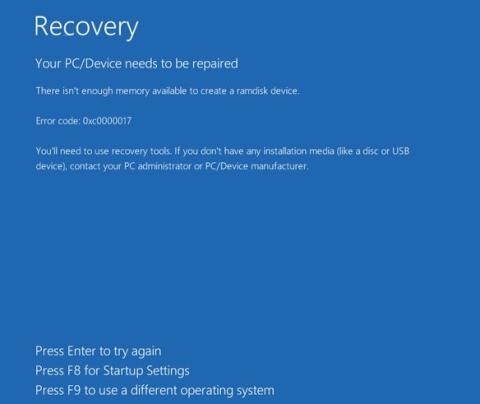
一部のユーザーは、ソフトウェアまたはWindowsを更新した後にエラー 0xc0000017 が発生しました。このエラーにより、コンピュータは正常に起動できなくなり、ブルー スクリーンで次のメッセージが表示されてハングします。
Recovery
Your PC couldnt start properly
There isn’t enough memory available to create a ramdisk device.
Error code: 0xc0000017
You’ll need to use recovery tools. If you don’t have any installation media (like a disc or USB device), contact your PC administrator or PC/Device manufacturer.さて、Quantrimang.com では、エラー 0xc0000017 を分析して修正方法を見つけるよう勧めています。
「RAM ディスク デバイスを作成するのに十分なメモリがありません」とはどういう意味ですか?
「RAM ディスク デバイスを作成するのに十分なメモリがありません」をベトナム語に翻訳すると、「RAM ディスク デバイスを作成するのに十分なメモリがありません」となります。 Microsoft は、Windows のブート構成データ ツールによって RAM 上の不良メモリにフラグが立てられた場合にエラー 0xc0000017 が発生すると説明しています。
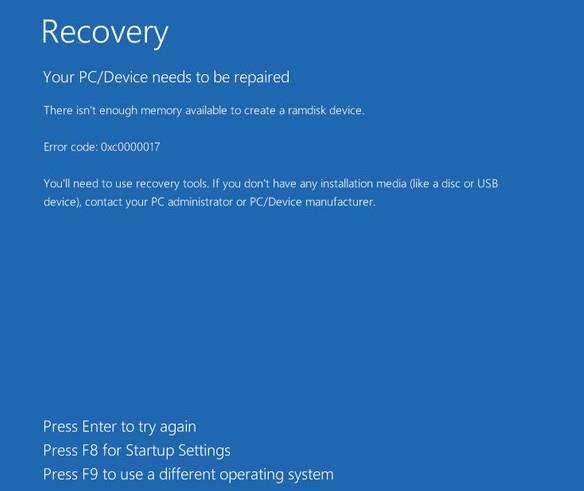
Windows 10 でのエラー メッセージ 0xc0000017
したがって、ランダム アクセス メモリ (RAM) が一時的なデータ ストアとして機能することがブロックされます。そのため、エラー メッセージには、RAM ディスク デバイスを作成するのに十分なメモリがないことが示されたり、ユーザーによるソフトウェアの更新が一時的にブロックされたりする理由があります。
Windows 10でエラー0xc0000017を修正する方法
コンピュータの起動を続行できないため、F8 キーを押してスタートアップ設定を開く必要があります。画面上のオプションで、「コマンド プロンプトでセーフ モードを有効にする」を選択する必要があります。
セーフ モードにアクセスしたら、BCDEdit を使用して不良メモリ部分を削除します。 BCDEdit は、ブート構成データ (BCD) を管理するためのコマンド ライン ツールです。手順は次のとおりです。
ステップ 1 :コマンド プロンプトを開く
ステップ 2 : bcdedit /enum allと入力し、 Enter キーを押します。
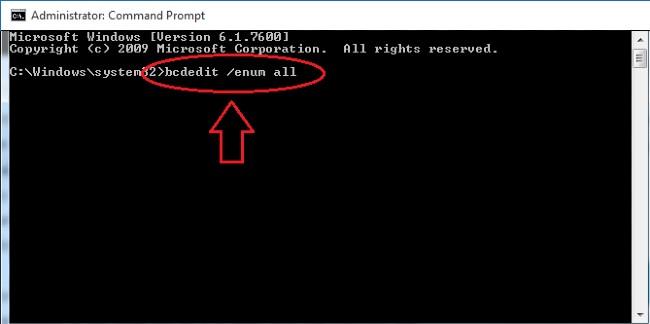
ステップ 3 :不良メモリの場所を含むリストが表示され、これらの不良メモリを削除できます
ステップ 4 :不良メモリを削除するには、コマンドbcdedit /deletevalue {badmemory} badmemorylist を入力してEnter キーを押す必要があります。
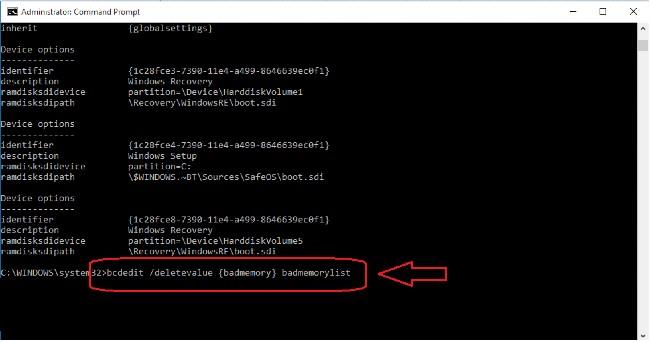
ステップ 5 : これで、コンピュータを終了して再起動し、Windows 更新プロセスを完了できます。
不良メモリをすべて削除すると、Windows に十分なメモリが確保され、メモリの詰まりが解消され、通常どおり再起動できるようになります。更新プロセスも期待どおりに進行します。
Quantrimang のこのガイドがエラー 0xc0000017 の修正に役立つことを願っています。
このガイドでは、Windows 10でデフォルトの電源プラン(バランス、高パフォーマンス、省電力)を復元する方法を詳しく解説します。
仮想化を有効にするには、まず BIOS に移動し、BIOS 設定内から仮想化を有効にする必要があります。仮想化を使用することで、BlueStacks 5 のパフォーマンスが大幅に向上します。
WiFi 接続に接続するときにドライバーが切断されるエラーを修正する方法を解説します。
DIR コマンドは、特定のフォルダーに含まれるすべてのファイルとサブフォルダーを一覧表示する強力なコマンド プロンプト コマンドです。 Windows での DIR コマンドの使用方法を詳しく見てみましょう。
ソフトウェアなしで Windows 10 アプリをバックアップし、データを保護する方法を説明します。
Windows のローカル グループ ポリシー エディターを使用して、通知履歴の削除やアカウントロックの設定を行う方法を説明します。
重要なリソースを簡単に監視及び管理できる<strong>IP監視</strong>ソフトウェアがあります。これらのツールは、ネットワーク、インターフェイス、アプリケーションのトラフィックをシームレスに確認、分析、管理します。
AxCrypt は、データの暗号化に特化した優れたソフトウェアであり、特にデータ セキュリティに優れています。
システムフォントのサイズを変更する方法は、Windows 10のユーザーにとって非常に便利です。
最近、Windows 10にアップデートした後、機内モードをオフにできない問題について多くのユーザーから苦情が寄せられています。この記事では、Windows 10で機内モードをオフにできない問題を解決する方法を説明します。








